Una flangia può essere lungo uno spigolo o una linea chiusa o essere identica ad una faccia esistente.
Creazione di una flangia lungo uno spigolo o una linea chiusa di spigoli
È possibile aggiungere una faccia in lamiera e una piega ad una faccia in lamiera esistente. Quando si crea la flangia, viene visualizzata un'anteprima della flangia lungo lo spigolo selezionato utilizzando i parametri di default.
- Nella barra multifunzione, fare clic su scheda Lamiera
 gruppo Crea
gruppo Crea  Flangia
Flangia  .
. -
Eseguire una delle seguenti operazioni:
- Per creare flange lungo gli spigoli, fare clic su Modalità di selezione dello spigolo, quindi selezionare uno o più spigoli.
- Per creare flange intorno ad una linea chiusa di spigoli, fare clic su Modalità di selezione della linea chiusa, quindi selezionare una linea chiusa.
- Nell'elenco a discesa Estensioni altezza, effettuare una delle seguenti operazioni:
- Selezionare Distanza e immettere un valore nell'elenco a discesa sottostante.
- Selezionare Fino a e specificare una geometria che definisce l'altezza della flangia.
- (Facoltativo) Per cambiare il lato della faccia in lamiera su cui viene creata la flangia, fare clic su Inverti direzione.
- Specificare le seguenti impostazioni:
- Angolo flangia. Definisce l'angolo della flangia rispetto alla faccia contenente gli spigoli selezionati. Il campo accetta l'immissione di numeri, formule, parametri o valori misurati.
- Raggio piega.
- Specificare il riferimento da cui misurare l'altezza, se non corrisponde all'intersezione delle due facce esterne.
- Se non si desidera allineare la esterna della piega allo spigolo selezionato, specificare la posizione della piega rispetto allo spigolo selezionato.
- (Facoltativo) Per aggiungere ulteriori flange, fare clic su Applica.
Specificazione della larghezza della flangia
Nella finestra di dialogo Flangia, gruppo Altro, sono disponibili altri metodi per specificare la larghezza della flangia.
- Nella parte inferiore destra della finestra di dialogo Flangia, fare clic su Altro.
- Selezionare una delle seguenti opzioni nell'elenco a discesa Tipo di estensioni:
- Per creare una flangia che si estende lungo l'intero spigolo, fare clic su Spigolo.
- Per specificare una determinata larghezza, fare clic su Larghezza e immettere il valore. Specificare quindi Offset o Centrato per regolare la flangia.
- Per utilizzare un offset per la larghezza, fare clic su Offset e specificare i valori negli elenchi a discesa Offset1 e Offset2.
- Per utilizzare i valori della geometria esistente, fare clic su Da/A, quindi selezionare la geometria del modello iniziale per Offset1 e la geometria finale per Offset2.
Creazione di un angolo a 3 pieghe nella flangia utilizzando Angolo retto automatico
Nella scheda Angolo utilizzare l'opzione Angolo retto automatico per creare un angolo a tre pieghe, come illustrato. 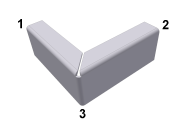
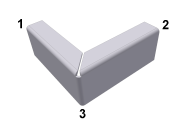
Il tipo di scarico d'angolo e le dimensioni del raggio specificati nella scheda Angolo della lavorazione vengono applicati nella creazione del modello piatto e non vengono visualizzati nel modello piegato.
- Nella barra multifunzione, fare clic su scheda Lamiera
 gruppo Crea
gruppo Crea  Flangia
Flangia  .
. - Selezionare due spigoli complanari che condividano un angolo virtuale. Nella finestra di dialogo Flangia, scheda Angolo, verificare che l'opzione Applica angolo retto automatico sia selezionata.
- Specificare i parametri della flangia e fare clic su OK.
Creazione di una flangia simmetrica identica ad una faccia esistente
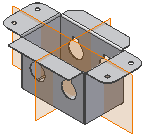
- Creare un gruppo di flange di cui creare una copia speculare nella stessa direzione.
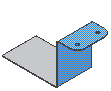
- Attivare la visibilità del piano di lavoro perpendicolare alla flangia.
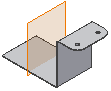
- Nella finestra di dialogo Specchio fare clic su Lavorazioni. Selezionare tutte le lavorazioni di cui creare una copia speculare, quindi selezionare il piano di lavoro.
La seguente immagine mostra il risultato dell'esempio:
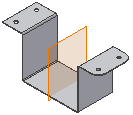
- Creare il gruppo di flange successivo di cui creare una copia speculare nella stessa direzione.

- Attivare la visibilità del piano di lavoro perpendicolare alla flangia.
- Nella finestra di dialogo Specchio fare clic su Lavorazioni. Selezionare tutte le lavorazioni di cui creare una copia speculare, quindi selezionare il piano di lavoro.
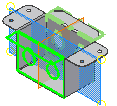
La seguente immagine mostra il risultato dell'esempio: 
